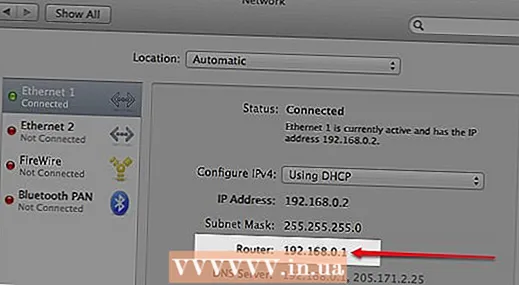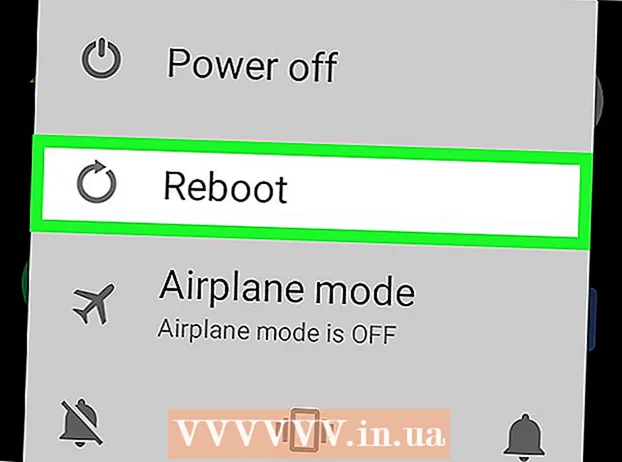Բովանդակություն
- Քայլել
- 3-ի մեթոդը `Հեշտ դյուրանցումներ
- 3-ի մեթոդը. Emojis և այլ խորհրդանիշներ
- 3-ի մեթոդը 3. Օգտագործեք ձեր ստեղնաշարի մուտքագրման ընտրանքները
- Նշանների դյուրանցման ստեղների ցուցակ
- Խորհուրդներ
Mac- ում առկա հատուկ նիշերը օգուտ են թարգմանիչների, մաթեմատիկոսների և այլ մարդկանց համար, ովքեր իրենց չափազանց զով են զգում, որպեսզի օգտագործեն :) որպես զմայլիկ: Դյուրանցումները և «Խմբագրել → Emoji- ն և խորհրդանիշները» ընտրացանկը շատ դեպքերում բավարար են, եթե ընդհանուր խորհրդանիշ եք փնտրում: Բայց եթե ավելի քիչ սովորական խորհրդանիշներ եք փնտրում, մի պահ տրամադրեք բանալին մուտքագրելու ցանկը: Սա նաև օգտակար է, երբ աշխատում եք մի նախագծի վրա, որն օգտագործում է մեծ թվով խորհրդանիշներ:
Քայլել
3-ի մեթոդը `Հեշտ դյուրանցումներ
 Սեղմեք և պահեք մի նամակ ՝ հարակից խորհրդանիշները դիտելու համար: Տեքստային փաստաթղթերում և որոշ տեքստային դաշտերում առցանց կարող եք սեղմել և պահել նամակ `այլ այբուբեններով նմանատիպ խորհրդանիշներով pop-up պատուհանը բացելու համար: Տառը պահելու ընթացքում կտտացրեք ցանկալի խորհրդանիշին կամ նշանի տակ մուտքագրեք համապատասխան համարը: Ահա մի քանի օրինակներ.
Սեղմեք և պահեք մի նամակ ՝ հարակից խորհրդանիշները դիտելու համար: Տեքստային փաստաթղթերում և որոշ տեքստային դաշտերում առցանց կարող եք սեղմել և պահել նամակ `այլ այբուբեններով նմանատիպ խորհրդանիշներով pop-up պատուհանը բացելու համար: Տառը պահելու ընթացքում կտտացրեք ցանկալի խորհրդանիշին կամ նշանի տակ մուտքագրեք համապատասխան համարը: Ահա մի քանի օրինակներ. - Սիրիր նամակը ա հետևել հետևյալ ընտրանքներին ՝ à á â ä æ ã å. Այլ ձայնավորներն էլ ունեն նման տարբերակներ:
- Սեր գ սեղմել տարբերակների համար ç ć č:
- Սեր ն սեղմել ընտրանքների համար ñ ń:
- Նշում. Շատ տառեր չունեն ելնող պատուհան:
- Այս pop-up- ը չի հայտնվի, եթե ունեք «Key Repeat Rate» սահիկ ՝ System Preferences- ում դրված «Off»:
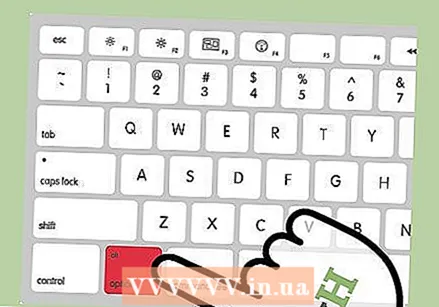 Սիրել Տարբերակկոճակ Եթե դու Տարբերակբանալին (կամ Ալտստեղնաշար որոշ ստեղնաշարերի վրա) և միաժամանակ սեղմել մեկ այլ ստեղն, դուք ստանում եք հատուկ նիշ: Այս թեստի միջոցով կարող եք ձեռք բերել տասնյակ նիշեր, օրինակ ՝ մաթեմատիկայի կամ արժույթի համար օգտագործվող խորհրդանիշներ: Օրինակ:
Սիրել Տարբերակկոճակ Եթե դու Տարբերակբանալին (կամ Ալտստեղնաշար որոշ ստեղնաշարերի վրա) և միաժամանակ սեղմել մեկ այլ ստեղն, դուք ստանում եք հատուկ նիշ: Այս թեստի միջոցով կարող եք ձեռք բերել տասնյակ նիշեր, օրինակ ՝ մաթեմատիկայի կամ արժույթի համար օգտագործվող խորհրդանիշներ: Օրինակ: - Տարբերակ + էջ = π
- Տարբերակ + 3 = £
- Տարբերակ + է = ©
- Անցեք հոդվածի վերջը ստեղնաշարի դյուրանցումների ամբողջական ցուցակի համար: մեկ այլ միջոց է հետևել ստորև ներկայացված հրահանգներին `ձեր էկրանին ցուցադրելու համար ստեղնաշար, որը կարող եք օգտագործել խորհրդանիշներ մուտքագրելու համար:
 Միևնույն ժամանակ, պահեք Տարբերակ- և Հերթափոխկոճակ Այս երկու ստեղների համադրությամբ ավելի շատ խորհրդանիշներ մատչելի են: Այս հոդվածի վերջում կգտնեք բոլոր տարբերակների ցանկը, բայց ահա մի քանի օրինակներ.
Միևնույն ժամանակ, պահեք Տարբերակ- և Հերթափոխկոճակ Այս երկու ստեղների համադրությամբ ավելի շատ խորհրդանիշներ մատչելի են: Այս հոդվածի վերջում կգտնեք բոլոր տարբերակների ցանկը, բայց ահա մի քանի օրինակներ. - Տարբերակ + Հերթափոխ + 2 = €
- Տարբերակ + Հերթափոխ + / = ¿
3-ի մեթոդը. Emojis և այլ խորհրդանիշներ
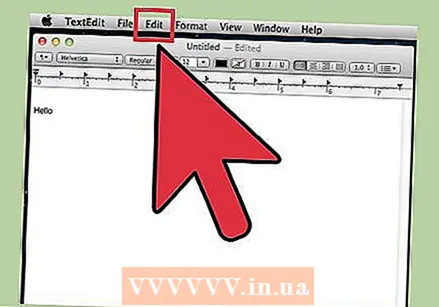 Clickանկի տողում կտտացրեք «Խմբագրել» կոճակին: Տեղադրեք ձեր կուրսորը այնտեղ, որտեղ ցանկանում եք զմայլիկ տեղադրել: Սա գործում է տեքստի դաշտերի մեծ մասում, ինչպիսիք են էլ. Փոստերը և տեքստային փաստաթղթերը: Համոզվելու համար, որ այն գործում է, այն կարող եք փորձել TextEdit ծրագրում:
Clickանկի տողում կտտացրեք «Խմբագրել» կոճակին: Տեղադրեք ձեր կուրսորը այնտեղ, որտեղ ցանկանում եք զմայլիկ տեղադրել: Սա գործում է տեքստի դաշտերի մեծ մասում, ինչպիսիք են էլ. Փոստերը և տեքստային փաստաթղթերը: Համոզվելու համար, որ այն գործում է, այն կարող եք փորձել TextEdit ծրագրում: - Եթե մուտքագրելիս ցանկանում եք բաց պահել Նիշերի դիտիչի պատուհանը, կտտացրեք ցանկացած վայրում ձեր աշխատասեղանին:
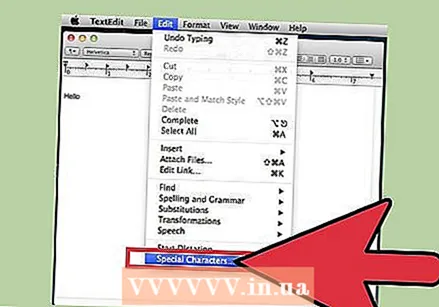 Բացեք Նիշերի դիտման ընտրացանկը: Նայեք Խմբագրել ցանկի ներքևում ՝ այս ընտրացանկը գտնելու համար: Կախված OS X- ի ձեր տարբերակից, այս ընտրացանկը կոչվում է Emojis և Symbols կամ հատուկ նիշեր:
Բացեք Նիշերի դիտման ընտրացանկը: Նայեք Խմբագրել ցանկի ներքևում ՝ այս ընտրացանկը գտնելու համար: Կախված OS X- ի ձեր տարբերակից, այս ընտրացանկը կոչվում է Emojis և Symbols կամ հատուկ նիշեր: - Ընտրացանկը կարող եք նաև բացել ստեղների համադրությամբ Հրամանատարություն + Վերահսկում + Տարածություն.
 Ստուգեք ընտրանքները: Character View պատուհանը պարունակում է մի քանի կատեգորիաներ: Կտտացրեք պատուհանի ներքևի ներդիրները ՝ դրանք դիտելու համար: Կտտացրեք սլաքներին ՝ ավելի շատ կատեգորիաներ դիտելու համար:
Ստուգեք ընտրանքները: Character View պատուհանը պարունակում է մի քանի կատեգորիաներ: Կտտացրեք պատուհանի ներքևի ներդիրները ՝ դրանք դիտելու համար: Կտտացրեք սլաքներին ՝ ավելի շատ կատեգորիաներ դիտելու համար: - Եթե չեք կարողանում գտնել նիշ, ոլորեք վերև ՝ «Նիշերի դիտում» պատուհանում ՝ որոնման տողը բացահայտելու համար:
- Վերին աջ անկյունում գտնվող կոճակով կարող եք անցնել պատուհանի այս փոքր տեսքի և ավելի մեծ տեսքի: Գուցե հարկ լինի ոլորել վերև ՝ այս կոճակը տեսնելու համար:
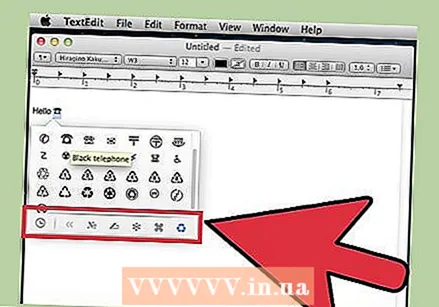 Ընտրեք ձեր խորհրդանիշը: Կրկնակի սեղմեք խորհրդանիշի վրա `այն կուրսորը տեղադրելու համար: Կարող եք նաև այն վերցնել և գցել ցանկացած վայրում, որտեղ ցանկանում եք, կամ աջ սեղմել, ընտրել «Պատճենել նիշերի տվյալները», այնուհետև տեղադրել դրանք ձեր տեքստի դաշտում:
Ընտրեք ձեր խորհրդանիշը: Կրկնակի սեղմեք խորհրդանիշի վրա `այն կուրսորը տեղադրելու համար: Կարող եք նաև այն վերցնել և գցել ցանկացած վայրում, որտեղ ցանկանում եք, կամ աջ սեղմել, ընտրել «Պատճենել նիշերի տվյալները», այնուհետև տեղադրել դրանք ձեր տեքստի դաշտում: - OS X- ի որոշ հին տարբերակների փոխարեն օգտագործվում է «Տեղադրել» կոճակը:
- Հաջորդ անգամ, երբ ընտրացանկը բացեք, նախ կցուցադրվեն օգտագործված վերջին նիշերը, որպեսզի հեշտությամբ կարողանաք օգտագործել դրանք:
3-ի մեթոդը 3. Օգտագործեք ձեր ստեղնաշարի մուտքագրման ընտրանքները
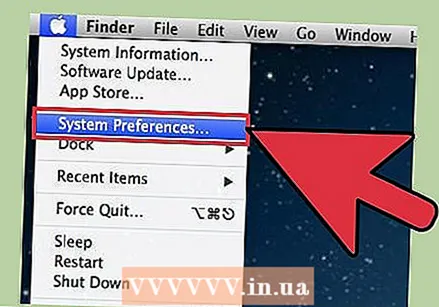 Բացեք համակարգի նախապատվությունները: Այս ընտրացանկը կարող եք գտնել ՝ կտտացնելով Apple խորհրդանիշը կամ orրագրեր պանակում: Դա կարող է լինել նաև ձեր նավահանգիստում:
Բացեք համակարգի նախապատվությունները: Այս ընտրացանկը կարող եք գտնել ՝ կտտացնելով Apple խորհրդանիշը կամ orրագրեր պանակում: Դա կարող է լինել նաև ձեր նավահանգիստում: 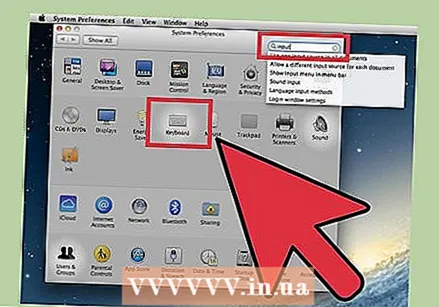 Ներածման որոնում: Համակարգի նախապատվությունների պատուհանի վերևի աջ անկյունում որոնման դաշտում մուտքագրեք «Մուտք»: Այժմ կտեսնեք, որ լուսաբանված են ընտրացանկի մեկ կամ մի քանի տարբերակներ: Ընտրեք հետևյալ ընդգծված տարբերակներից որևէ մեկը.
Ներածման որոնում: Համակարգի նախապատվությունների պատուհանի վերևի աջ անկյունում որոնման դաշտում մուտքագրեք «Մուտք»: Այժմ կտեսնեք, որ լուսաբանված են ընտրացանկի մեկ կամ մի քանի տարբերակներ: Ընտրեք հետևյալ ընդգծված տարբերակներից որևէ մեկը. - Ստեղնաշար (ընտրեք այս տարբերակը, եթե օգտագործում եք OS X- ի վերջին տարբերակը)
- Միջազգային (OS X- ի որոշ հին տարբերակներով)
- Լեզուն և տեքստը (OS X հին տարբերակները)
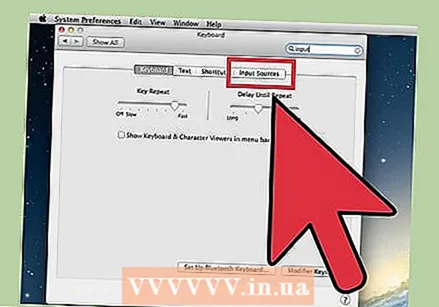 Կտտացրեք Ներածման աղբյուրների ներդիրին: Երբ բացեք ճիշտ ենթամենյու, կտտացրեք Ներածման աղբյուրներ ներդիրի վրա: Կախված ձեր OS X- ի տարբերակից, դուք կտեսնեք դրոշների ցուցակ և երկրների անուններ կամ ձեր ստեղնաշարի պատկեր:
Կտտացրեք Ներածման աղբյուրների ներդիրին: Երբ բացեք ճիշտ ենթամենյու, կտտացրեք Ներածման աղբյուրներ ներդիրի վրա: Կախված ձեր OS X- ի տարբերակից, դուք կտեսնեք դրոշների ցուցակ և երկրների անուններ կամ ձեր ստեղնաշարի պատկեր: 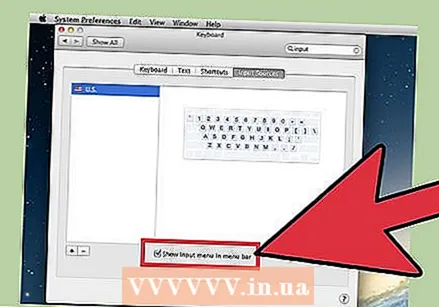 Ստուգեք «menuուցադրել մուտքի ընտրացանկը ցանկի տողում» կողքին: Այս տարբերակը պատուհանի ներքևում է: Երբ այս տարբերակը ստուգված է, ձեր ընտրացանկի աջ մասում ՝ էկրանի վերևում, կհայտնվի նոր խորհրդանիշ: Սա կարող է լինել դրոշ, բայց նաև ստեղնաշարի սև ու սպիտակ պատկեր:
Ստուգեք «menuուցադրել մուտքի ընտրացանկը ցանկի տողում» կողքին: Այս տարբերակը պատուհանի ներքևում է: Երբ այս տարբերակը ստուգված է, ձեր ընտրացանկի աջ մասում ՝ էկրանի վերևում, կհայտնվի նոր խորհրդանիշ: Սա կարող է լինել դրոշ, բայց նաև ստեղնաշարի սև ու սպիտակ պատկեր: 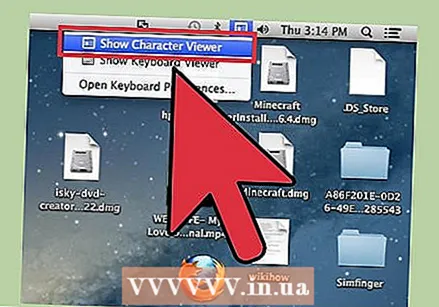 Նոր ընտրացանկից ընտրեք «Chaուցադրել նիշերի տեսքը»: Վերևի սանդղակում կտտացրեք նոր խորհրդանիշի վրա և ընտրեք «drawingուցադրել գծագրի տեսքը»: Այժմ պատուհան կբացվի խորհրդանիշների մեծ հավաքածուով (նույնը, ինչ նախորդ մեթոդում) Օգտագործեք այն այսպես.
Նոր ընտրացանկից ընտրեք «Chaուցադրել նիշերի տեսքը»: Վերևի սանդղակում կտտացրեք նոր խորհրդանիշի վրա և ընտրեք «drawingուցադրել գծագրի տեսքը»: Այժմ պատուհան կբացվի խորհրդանիշների մեծ հավաքածուով (նույնը, ինչ նախորդ մեթոդում) Օգտագործեք այն այսպես. - Սեղմեք ձախ սյունակի կատեգորիայի վրա:
- Միջին սյունակում ընտրեք ցանկալի խորհրդանիշը: Դուք կարող եք տեսնել խորհրդանիշի տատանումները ՝ կտտացնելով այն և դիտելով աջ սյունակը:
- Կրկնակի կտտացրեք խորհրդանիշի վրա `այն« մուտքագրելու »համար, քաշեք այն տեքստի դաշտի վրա կամ սեղմեք այն աջով և ընտրեք« Պատճենել նիշերի տեղեկատվությունը »: OS X- ի որոշ հին տարբերակների փոխարեն օգտագործվում է «Տեղադրել» կոճակը:
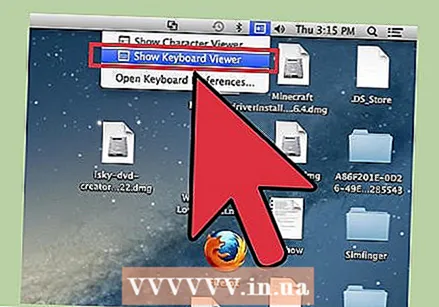 Օգտագործեք Keyboard View տարբերակը: Նույն ընտրացանկի մեկ այլ տարբերակ է «keyboardուցադրել ստեղնաշարի ցուցադրումը»: Եթե ընտրեք այս տարբերակը, ձեր էկրանին ստեղնաշար կհայտնվի: Սա կարող է օգտակար լինել ձեր ֆիզիկական ստեղնաշարի վրա պատկերված խորհրդանիշներ գտնելու համար: Օրինակ ՝ մեկ անգամ սեղմեք ստեղները Տարբերակ և / կամ Հերթափոխ տեսնելու, թե ինչպես է փոխվում ձեր էկրանի ստեղնաշարը:
Օգտագործեք Keyboard View տարբերակը: Նույն ընտրացանկի մեկ այլ տարբերակ է «keyboardուցադրել ստեղնաշարի ցուցադրումը»: Եթե ընտրեք այս տարբերակը, ձեր էկրանին ստեղնաշար կհայտնվի: Սա կարող է օգտակար լինել ձեր ֆիզիկական ստեղնաշարի վրա պատկերված խորհրդանիշներ գտնելու համար: Օրինակ ՝ մեկ անգամ սեղմեք ստեղները Տարբերակ և / կամ Հերթափոխ տեսնելու, թե ինչպես է փոխվում ձեր էկրանի ստեղնաշարը: - Դուք կարող եք ստեղնաշարը քաշել ձեր էկրանին ցանկացած դիրքի: Կարող եք այն ավելի մեծ կամ փոքր դարձնել ՝ քարշ տալով անկյուններից մեկը:
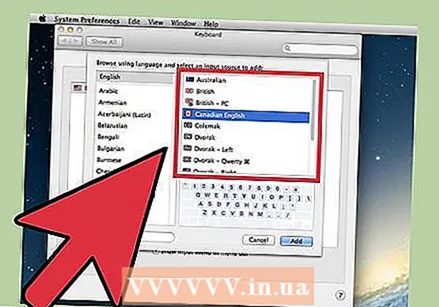 Ավելացրեք մուտքային այլ աղբյուրներ: Եթե մուտքագրում եք մի քանի լեզուներով, կարող եք վերադառնալ նույն ընտրացանկը System Preferences- ում: Կտտացրեք + կոճակը, դիտեք տարբեր լեզուներ և կտտացրեք «Ավելացնել», երբ ընտրեք ցանկալի լեզուն: Նույնիսկ եթե այլ լեզուներով չեք մուտքագրում, այս հիմնական դասավորություններից մի քանիսը կարող են օգտակար լինել.
Ավելացրեք մուտքային այլ աղբյուրներ: Եթե մուտքագրում եք մի քանի լեզուներով, կարող եք վերադառնալ նույն ընտրացանկը System Preferences- ում: Կտտացրեք + կոճակը, դիտեք տարբեր լեզուներ և կտտացրեք «Ավելացնել», երբ ընտրեք ցանկալի լեզուն: Նույնիսկ եթե այլ լեզուներով չեք մուտքագրում, այս հիմնական դասավորություններից մի քանիսը կարող են օգտակար լինել. - Օրինակ, անգլերեն բաժնում կա ստեղնաշար, որը կոչվում է «ԱՄՆ - ընդլայնված»: Նույնիսկ ավելի շատ խորհրդանիշներ կգտնեք, եթե օգտագործեք այն Տարբերակհնարք, որը մենք նկարագրել ենք ավելի վաղ այս հոդվածում:
- Որոշ լեզուներ ունեն ԱՀ ստեղնաշարի նմանակման հնարավորություն: Սովորաբար սա փոխում է միայն խորհրդանշանի մի քանի ստեղներ:
- Եթե դուք մուտքագրում եք հոլանդական ստեղնաշարի վրա, ապա սույն հոդվածի ներքեւի մասի դյուրանցումների ցուցակն օգտագործելու համար հարկավոր է ժամանակավորապես անցնել ստանդարտ անգլերեն (ԱՄՆ) ստեղնաշարի:
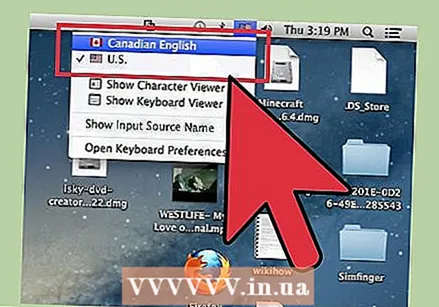 Անջատեք ստեղնաշարերի միջև: Կարող եք միաժամանակ մի քանի ստեղնաշար ակտիվացնել: Այս ստեղնաշարերի միջև կարող եք փոխվել նույն ընտրացանկից, որտեղ գտել եք նիշերի տեսքի և ստեղնաշարի դիտման ընտրանքները: Բացվող ընտրացանկից ընտրեք ցանկալի ստեղնաշարը:
Անջատեք ստեղնաշարերի միջև: Կարող եք միաժամանակ մի քանի ստեղնաշար ակտիվացնել: Այս ստեղնաշարերի միջև կարող եք փոխվել նույն ընտրացանկից, որտեղ գտել եք նիշերի տեսքի և ստեղնաշարի դիտման ընտրանքները: Բացվող ընտրացանկից ընտրեք ցանկալի ստեղնաշարը: - Դուք կարող եք նաև ստեղծել դյուրանցում ստեղնաշարերի միջև անցնելու համար: Համակարգի նախապատվությունների որոնման տողում որոնեք «Ստեղնաշարի դյուրանցումներ» և կտտացրեք ընդգծված ընտրացանկին: Այս ընտրացանկում հայտնվելուց հետո ձախ սյունակում ընտրեք «Ներածման աղբյուրները», ապա նշեք «Ընտրեք մուտքի նախորդ աղբյուրը» կողքին գտնվող վանդակը:
Նշանների դյուրանցման ստեղների ցուցակ
Ձախ ցուցակում նշվում են այն խորհրդանիշները, որոնք կարող եք մուտքագրել ՝ սեղմելով այն Տարբերակստեղն այլ ստեղնի հետ համատեղ: Ձախ ցուցակի համար հարկավոր է սեղմել ստեղները Տարբերակ, Հերթափոխ և սեղմեք երրորդ կոճակը:
Նշաններ բանալինով Տարբերակ / Ալտ սեղմված
| Նշաններ ստեղների համադրությամբ Տարբերակ / Ալտ և Հերթափոխ սեղմված
|
Խորհուրդներ
- Այս հոդվածում ստեղնաշարի հատուկ դյուրանցումները երաշխավորված են, որ աշխատելու են միայն անգլերենի (ԱՄՆ) ստանդարտ ստեղնաշարի վրա:Անցեք այս ստեղնաշարի, եթե ստեղնաշարի համադրությունը չի գործում հոլանդական ստեղնաշարի վրա:
- Եթե այս հոդվածի այս ստեղներից որևէ մեկը ուղղանկյունի տեսք ունի, ձեր զննարկիչը ճիշտ չի ցուցադրում խորհրդանիշը: Mac- ի բոլոր սովորական զննարկիչները պետք է կարողանան պատշաճ կերպով ցուցադրել այս խորհրդանիշները: